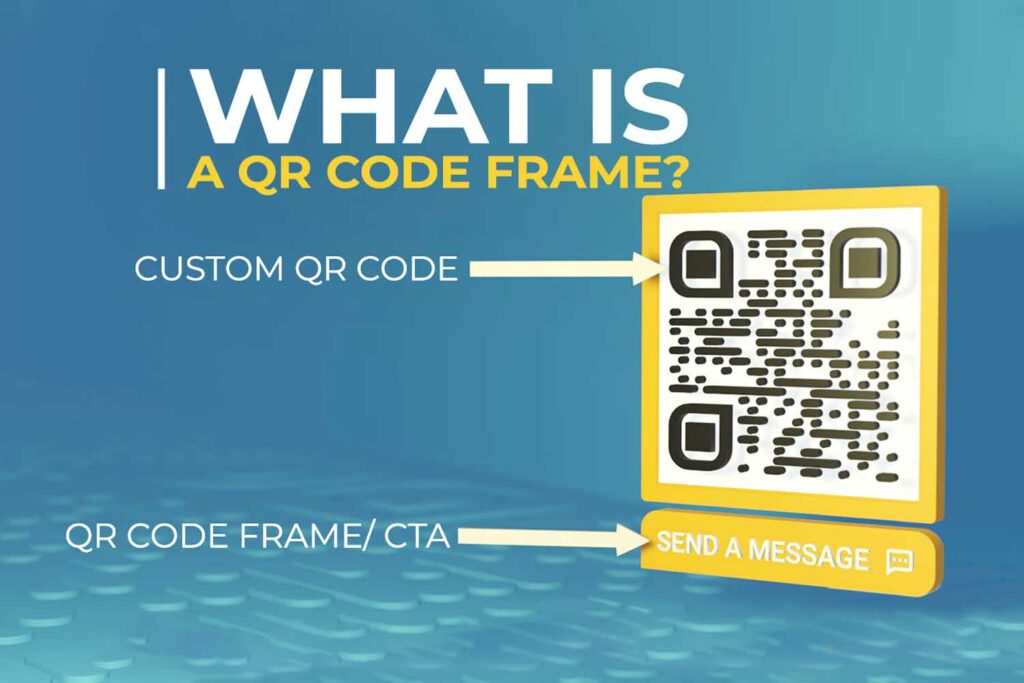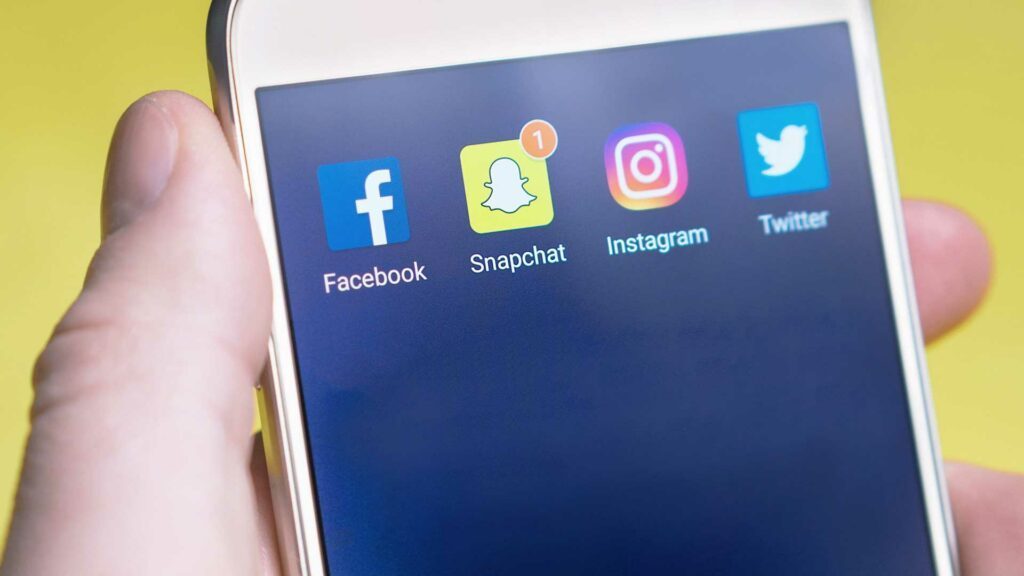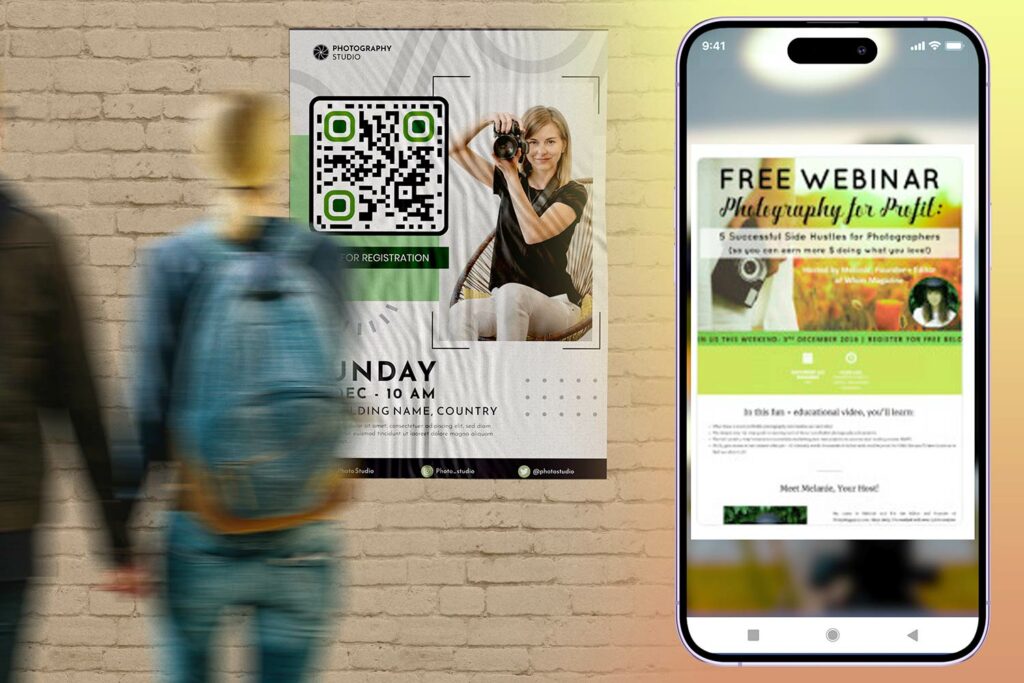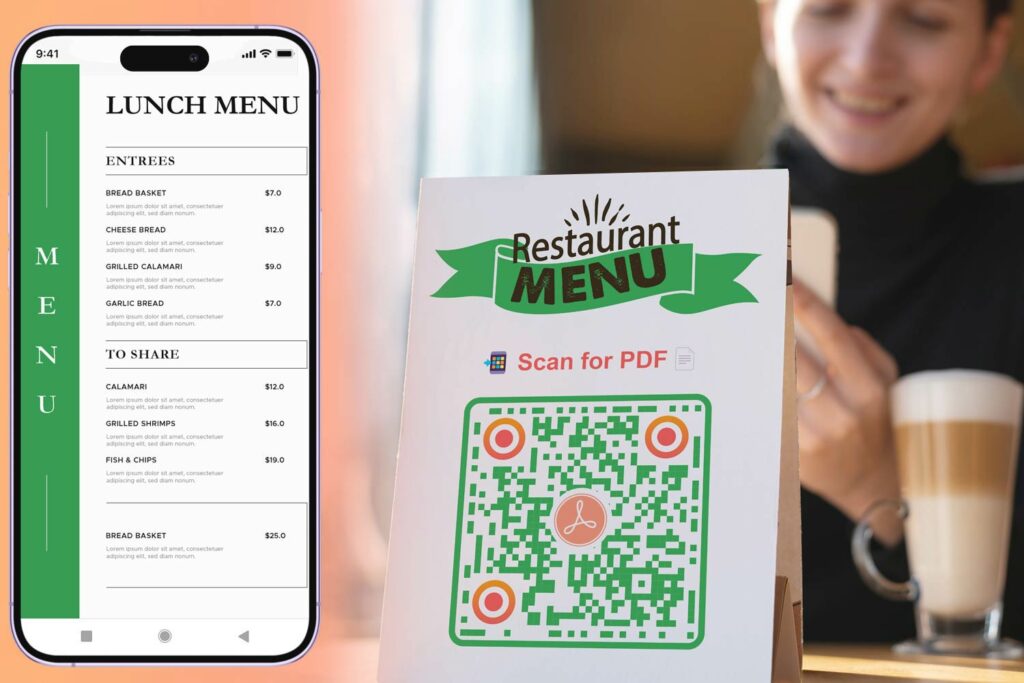Dnes zodpovíme jednu z nejčastějších otázek na těchto pixelovaných čtvercích. Tato otázka zní: „Jak naskenuji QR kód v systému Android?“
V moderním světě jsou QR kódy všude. QR je zkratka pro Quick Response. Vyvinut pro japonský automobilový průmysl a je to chytřejší verze čárového kódu. QR kódy může uložit více dat na méně prostoru a stroje je načtou rychleji než čárové kódy.
Tady je, jak vy naskenujte QR kód s Androidem:
S jakým Androidem chcete naskenovat QR kód?
| Značka | Modelka | Instrukce |
| OnePlus | OnePlus 8 Pro | Naskenujte QR kód pomocí OnePlus |
| Samsung | Samsung Galaxy | Naskenujte QR kód pomocí Samsungu |
| Huawei | Huawei P30 Pro | Naskenujte QR kód pomocí Huawei |
| Google Pixel 4a | Naskenujte QR kód pomocí Google | |
| Nokia | Nokia 9 PureView | Naskenujte QR kód pomocí Nokia |
| HTC | HTC U11 + | Naskenujte QR kód pomocí HTC |
| LG | LG V60 | Naskenujte QR kód pomocí LG |
| Sony | Sony Xperia 1 II | Naskenujte QR kód pomocí Sony |
Může můj Android podporovat nativní skenování QR?
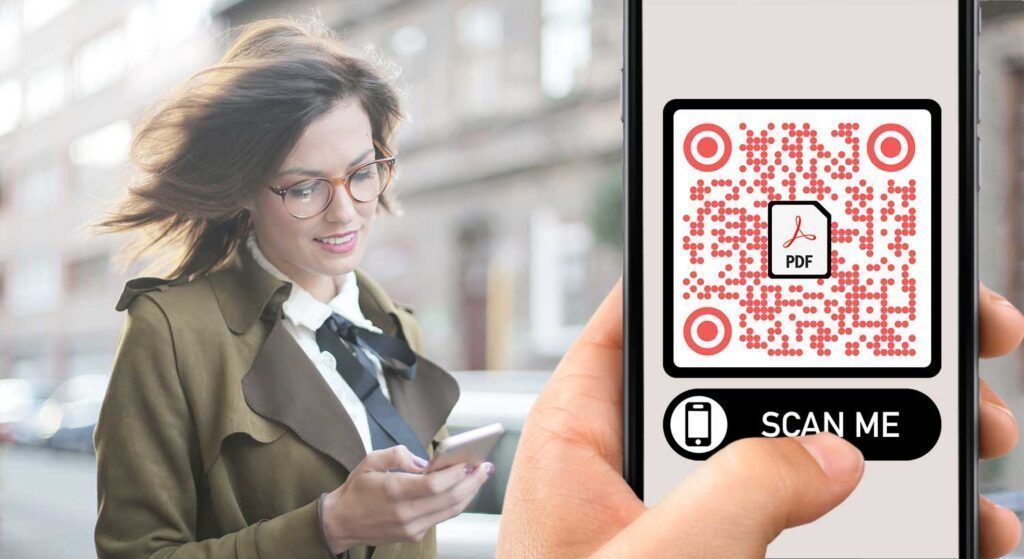
Jak zkontrolovat, zda váš Android dokáže skenovat QR kódy?
- Otevřete Aplikace Fotoaparát a nasměrujte jej na QR kód, který chcete skenovat. Neustále jej několik sekund udržujte, abyste se ujistili, že funguje.
- Pokud je skenování povoleno, mělo by se zobrazit oznámení.
- Pokud se nic nestane, měli byste jít do Nastavení a zkuste povolit funkci skenování QR kódu.
- Pokud ve svých nastaveních nevidíte QR kódy jako jednu z možností, vaše zařízení nemůže QR kódy samo skenovat. Žádný strach, to jen znamená, že si musíme stáhnout aplikaci pro čtení QR kódů třetí strany.
Novější telefony Samsung s funkcemi Bixby dokážou detekovat QR kódy. Pokud nemáte Samsung, možná budete potřebovat QR skener pro Android aplikace. Doporučujeme Čtečka QR kódů pro Android podle Pageloot. Je to jednoduché a velmi efektivní.
Naskenujte QR kód pomocí OnePlus 8 Pro
Objevte nejlepší způsob skenování QR kódů pomocí OnePlus 8 Pro z aplikace fotoaparátu.

- Začněte otevřením Aplikace Fotoaparát.
- Zaostřete fotoaparát na QR kód a naskenujte jej.
- Pokud je QR kód čitelný, automaticky vás přesměruje.
Naskenujte QR kód pomocí Samsung Galaxy
Existuje mnoho možností pro skenování QR kódů s telefony Samsung. Ve verzích OS a modelech Galaxy se mohou lišit.

Samsung Internet
Pokud váš Android nemá vizi Bixby, musíte použít aplikaci Samsung Internet Beta. Obvykle je již v telefonu nainstalován.
- Otevři Samsung Internet aplikace.
- Najděte ikonu se třemi řádky v pravém dolním rohu obrazovky.
- Jít do "Nastavení“.
- Najděte „Užitečné funkce“.
- Ujistěte se, žeČtečka QR kódů" je povoleno.
- Klepněte na ikonu QR kódu vedle lišty URL.
- Povolit oprávnění pro Samsung Internet Beta.
- Hotovo! Nyní můžete skenovat QR kódy.
Aplikace Samsung Camera (pro OS 9.0 a novější)
- Přejetím dolů přejdete do Rychlé nastavení.
- Vyberte skener QR.
- Pokračujte klepnutím na „OK“.
- Nyní můžete naskenovat QR kód.
Pokud to nefunguje, je možné, že musíte kliknout na ikonu Nastavení vlevo nahoře a zkontrolovat, zda je povolena možnost „Skenovat QR kódy“.
Naskenujte QR kód pomocí Huawei P30 Pro
Ve skutečnosti máme 3 různé možnosti skenování QR kódů pomocí Huawei. Je možné to udělat z aplikace galerie, z uzamčené obrazovky nebo z aplikace fotoaparátu.

QR aplikace aplikace Fotoaparát
To funguje u většiny telefonů Huawei. Metodu skenování nativní aplikace fotoaparátu můžete vyzkoušet podle těchto kroků:
- Otevři Aplikace Fotoaparát.
- Namiřte jej na QR kód.
- Zobrazí se oznámení.
- Pokud se nic nestane, zkontrolujte, zda je povoleno skenování.
Skenování QR na uzamčené obrazovce
- Přejetím zdola nahoru přejděte na funkční lištu.
- Klepněte na „Huawei Vision“.
- Naskenujte QR kód.
QR aplikace aplikace Galerie
- Uložte QR kód jako obrázek do telefonu.
- Otevři Aplikace Galerie.
- Klepněte na „Více“.
- Měli byste vidět text „Naskenujte QR kód do obrázku“.
- Klepněte na to a QR kód naskenuje.
Naskenujte QR kód pomocí Google Pixel 4a
Naučte se nejjednodušší způsob skenování QR kódu pomocí chytrých telefonů Google Pixel.

- Otevři "Fotoaparát Google“.
- Klepněte na kartu „Více“.
- Jít do "Nastavení“.
- Povolit návrhy Google Lens.
- Přejděte do aplikace Fotoaparát.
- Naskenujte QR kód.
Naskenujte QR kód pomocí Nokia 9 PureView
Toto jsou nejlepší možnosti skenování QR kódů pomocí telefonů Nokia.

Aplikace Nokia Camera
- Otevřete Nokia Aplikace Fotoaparát.
- Jakmile najdete QR kód, mělo by se zobrazit oznámení.
- Pokud se nic neobjeví, zkontrolujte aplikaci Nastavení.
- Aktivujte funkci skenování QR kódu.
Google Lens Assistant
Pokud předchozí metoda nefungovala, zkuste Google Lens Assistant.
- Stisknutím a podržením tlačítka „Domů“ otevřete Asistent.
- Tlačítko Objektiv by se mělo objevit automaticky.
- Pokud ne, klikněte na tečky ve spodní části a měli byste je najít na levé straně.
- Naskenujte QR kód.
Naskenujte QR kód pomocí HTC U11 +
Toto je nejlepší metoda pro skenování QR kódu u telefonů HTC s Androidem.

- Otevři tvůj Aplikace Fotoaparát na telefonu HTC.
- Namiřte směrem k QR kódu.
- Mělo by se zobrazit oznámení.
- Pokud se tak nestane, zkontrolujte Nastavení, pokud je povoleno skenování QR kódu.
Pokud to nefunguje, měli byste se podívat na třetí stranu aplikace pro skenování QR kódů.
Naskenujte QR kód pomocí LG V60
Pomocí tohoto rychlého průvodce můžete skenovat QR kódy na LG V60 jako profesionál. U telefonů LG existují dvě možnosti.
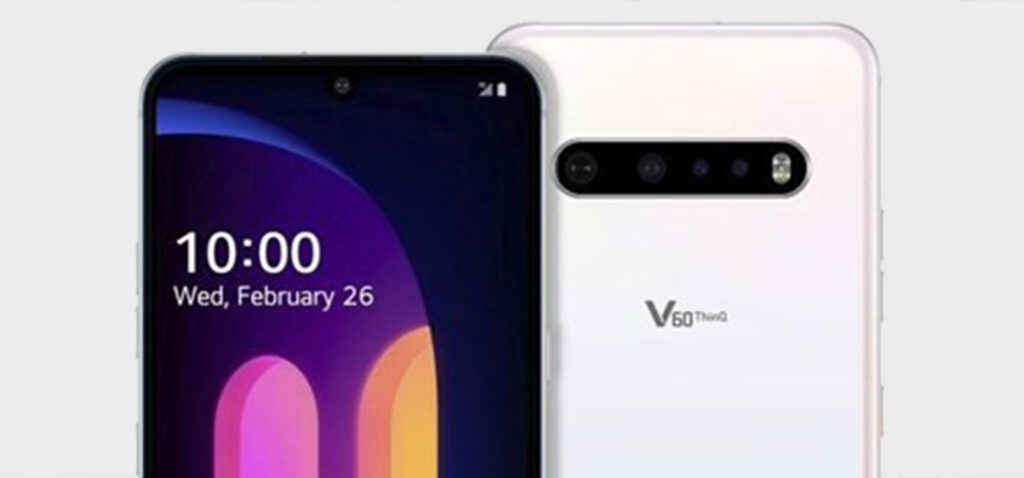
Google Lens Assistant
- Stisknutím a podržením tlačítka „Domů“ otevřete pomocníka.
- Tlačítko objektivu by se mělo objevit automaticky.
- Pokud ne, klikněte na tečky ve spodní části a měli byste je najít na levé straně.
- Naskenujte QR kód.
Aplikace Google Lens
- Přejděte do Obchodu Google Play.
- Najděte aplikaci Google Lens
- Opakujte kroky od Google Lens Assistant.
Naskenujte QR kód pomocí Sony Xperia 1 II
S touto příručkou je super snadné naskenovat QR kód na smartphonech Sony.

- Spusťte Sony Aplikace Fotoaparát.
- Klepněte na ikonu žluté kamery.
- Klepněte na modré tlačítko „i“.
- Zaostřete fotoaparát na QR kód.
- Musíte to vyfotografovat.
- Chvíli počkejte a poté podržte „Podrobnosti o produktu“.
- Obsah zobrazíte přetažením nahoru.
Jak stáhnout aplikaci QR Scanner z obchodu Google Play
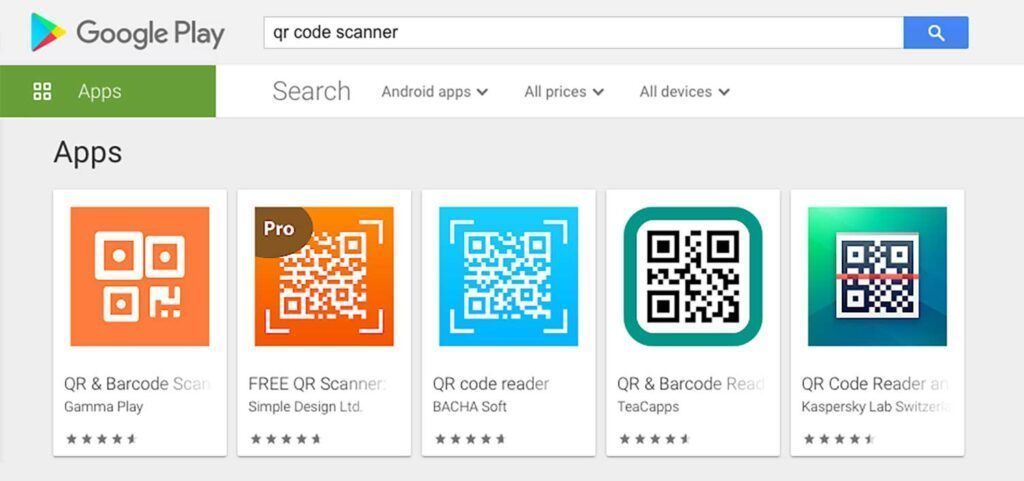
Na domovské obrazovce vyhledejte ikonu Obchod Google Play. Může to být také v zásuvce aplikace.
1. Napište „QR Code Reader“ a klepněte na tlačítko vyhledávání
Když klepnete na tlačítko Hledat, v Obchodu Play se zobrazí seznam aplikací určených ke čtení QR kódů. Název vývojáře je pod každým Skener QR kódů pro Android. V tomto článku navrhujeme Skener QR kódů od Pageloot, ale můžete si vybrat jinou.
2. Klepněte na „Instalovat“
Zobrazí se oznámení požadující, aby skener pořizoval obrázky a nahrával videa na vašem Androidu.
3. Klepněte na „Přijmout“
Váš Android nyní může nainstalovat Čtečka QR kódů kterou jste vybrali v kroku 3. Nová ikona se zobrazí v zásuvce aplikace.
4. Otevřete aplikaci QR Code Reader
Klepnutím na novou ikonu ji otevřete. Většina barový skener pro Android připomínají normální obrazovku fotoaparátu.
5. Umístěte QR kód do rámečku
Je to jako fotografování, kromě toho, že nemusíte stisknout tlačítko. Umístěte telefon správně, aby kód fungoval. Rohy kódu by měly být všechny viditelné v okně skenování. Udržujte telefon stabilní, zatímco detekuje kód. Po dokončení vás čtečka upozorní.
6. Dokončete akci
The QR čtečka pro Android vás vyzve k provedení dalších kroků. Možná si přejete otevřít webovou stránku nebo provést platbu pomocí QR kódu. Čtečka vám to nyní umožní. Pokud se domníváte, že je QR kód bezpečný, a důvěřujete jeho zdroji, vyberte pro sebe nejvhodnější akci.
Pokud si chcete QR kód uložit na později, můžete jej vyfotit a získat k němu přístup z vašeho fotoalba. The Čtečka QR kódů naskenuje obrázek a rozpozná kód.

Naučte se, jak skenovat QR kódy, vám může život výrazně usnadnit. Budete moci sdílet hesla k Wi-Fi a kontaktní informace. Můžete také získat přímý přístup na webové stránky, aniž byste museli zadávat adresu URL. QR kódy vám také umožní přístup na věrnostní programy a e-vstupenky na koncerty a sport. Vítejte v novém světě možností!
Často kladené otázky
Chcete-li v zařízení se systémem Android skenovat kódy QR, otevřete aplikaci fotoaparátu a namiřte ji na kód. Klepnutím na oznámení kódu QR získáte přístup k obsahu.
Mnoho chytrých telefonů se systémem Android má v aplikaci fotoaparátu zabudovaný skener QR kódů.
Ke skenování QR kódů v systému Android můžete použít různé aplikace, například Google Lens, QR Code Reader nebo specializované aplikace pro skenování QR kódů dostupné v obchodě Google Play. Obvykle stačí aplikace fotoaparátu a nepotřebujete samostatnou aplikaci.
Ano, fotoaparát systému Android lze použít ke skenování kódů QR, aniž byste potřebovali samostatnou aplikaci.
Chcete-li v telefonu se systémem Android povolit nebo zakázat skenování QR kódů, přejděte do Nastavení > Aplikace a oznámení > Rozšířené > Výchozí aplikace > Klepněte na položku "Skener QR kódů" a vyberte požadovanou aplikaci.
Při skenování kódů QR v systému Android buďte opatrní, pokud jde o odkazy a obsah. Dbejte na to, abyste skenovali kódy z důvěryhodných zdrojů, abyste se vyhnuli problémům se soukromím nebo zabezpečením.
Pokud se kód QR na zařízení se systémem Android neskenuje správně, ujistěte se, že je dobře osvětlený, zřetelný a nepoškozený. Můžete také vyzkoušet jinou skenovací aplikaci.
Ano, v systému Android můžete skenovat kódy QR obsahující informace o síti Wi-Fi. Zjednodušuje to proces připojení k síti naskenováním kódu.